tp link路由器TL-WR886N V6 如何设置路由器上网?tplink路由器设置
tplink 2017-8-21 2:37:54 tplink 次浏览
应用介绍
TL-WR886N无线路由器可以为电脑、手机、Pad等终端提供有线、无线网络,路由器连接宽带线路后,所有的终端就可以通过路由器上网。
本文详细介绍电脑设置路由器上网的方法。您可以点击参考设置上网的视频指导:
![]()
上网设置方法
1.线路连接
将前端上网的宽带线连接到路由器的WAN口,上网电脑连接到路由器的任意一个LAN口。请确认入户宽带的线路类型,点击相应按钮观看线路连接方法:
注意:入户线路的详细连接方法请参考:路由器线路连接指导。
路由器的默认无线信号是TP-LINK_XXXX,且没有密码,如果您使用笔记本、手机等无线终端来设置路由器,请连接该信号并按照下一步操作。
连接好线路之后,请确认对应的接口指示灯常亮或闪烁。连接网线后,对应端口指示灯不亮?
2.登录管理界面设置路由器
如果使用的是手机APP设置路由器,请点击参考文档:通过手机APP如何设置路由器上网?
打开电脑的浏览器,清空地址栏并输入路由器的管理地址tplogin.cn(或192.168.1.1),在弹出的设置管理密码界面中,设置6~15位的管理密码,点击“确定”,登录路由器管理界面。
注意:请记住设置好的管理密码,用于后续管理路由器。
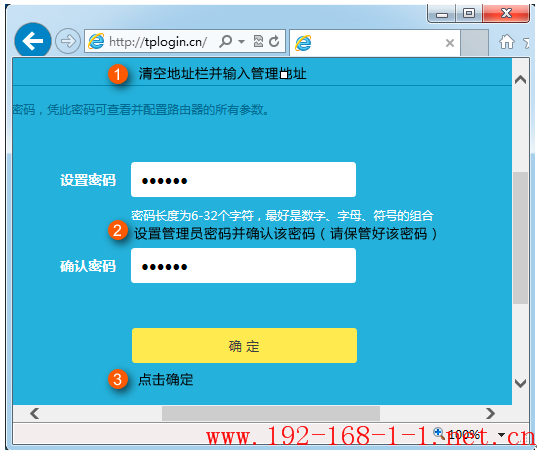
如果无法登录,请点击参考:登录不了路由器的管理界面?
3.输入宽带账号和密码
路由器会自动检测上网方式,如检测为“宽带拨号上网”,在对应设置框中输入运营商提供的宽带账号和密码,并确定该账号密码输入正确,点击“下一步”:
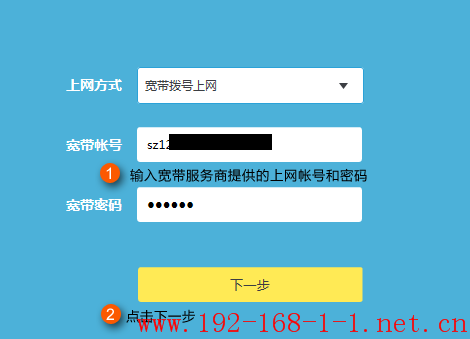
注意:76%的用户因为输错宽带账号密码导致无法上网,请仔细检查输入的宽带账号密码是否正确,注意区分中英文输入、字母大小写、后缀是否完整等。如果不确认,请咨询宽带运营商。
如果上网方式检测为自动获得IP地址或固定IP地址上网,请根据向导提示操作,填写对应参数即可。
4.设置无线名称和密码
在无线网络中设置对应的无线名称和无线密码。“无线名称”建议使用数字或字母组合,请勿使用中文;“无线密码”建议设置8~63位的数字与字母组合,点击“确定”。
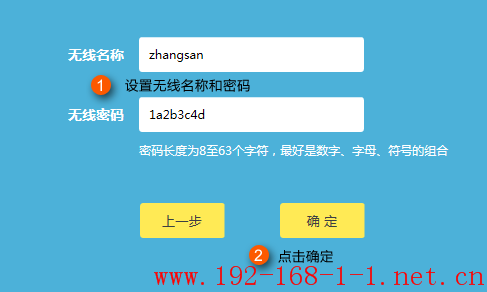
5.创建TP-LINK ID及完成设置
TP-LINK ID是用来将路由器连接到云服务器,实现在线升级、应用安装、远程管理等功能的管理ID。如果有弹出“创建免费的TP-LINK ID”的界面,按照提示进行注册即可。您也可以点击参考文档:如何创建TP-LINK ID?
至此,路由器已经设置完成。电脑连接路由器后可以直接打开网页上网,不用再点击电脑上的“宽带连接”拨号了。设置后无法上网?
如果您还有其他电脑需要上网,用网线直接将电脑连接在路由器任意一个空闲的LAN口即可上网;如果是笔记本、手机等无线终端,连接上路由器的无线信号即可上网,不需要再配置路由器。
![]()
疑问解答
Q1:云路由器必须登录TP-LINK ID吗?
云路由器上未登录TP-LINK ID并不会影响正常上网,但无法享受升级提醒、应用更新、远程管理等服务,建议您登录TP-LINK ID。
更多的问题,您可以点击咨询在线客服:
![路由器[TL-WR886N V6] 如何设置路由器上网?](http://www.192-168-1-1.net.cn/tplink/zb_users/upload/20161020164224_8771.png)
